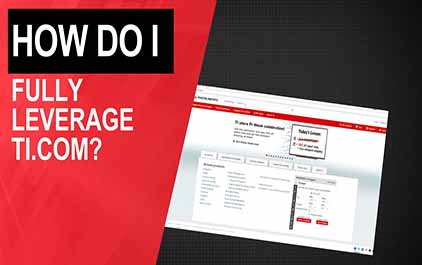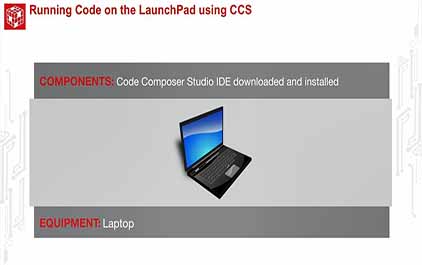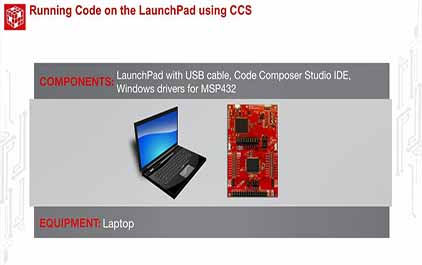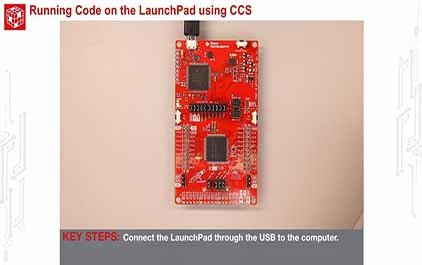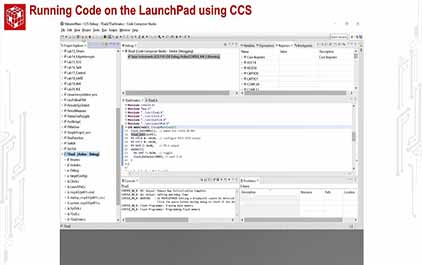TI-RSLK 模块 1 - 实验视频 1.1 – 安装 tirslk_maze
Loading the player...
将在30s后自动为您播放下一课程
本实验的总体目标是 介绍设计机器人 所需的开发工具。 在本实验中,您的系统需要已 安装 Code Composer Studio。 在实验的这一部分, 我们将要下载机器人系统学习套件需要的工程文件, 然后将其解压缩并导入 Code Composer Studio。 现在让我们开始吧。 我们需要将电脑连接到 互联网,以便执行本实验的这部分操作。 首先是下载并解压缩 TI 机器人系统学习套件 (Maze Edition) 示例文件。 在您进行解压缩时, 您看到的内容是这样的。 此处的每个文件夹都将对应一个工程。 除此以外, 我们还需要一些其他诸如数据手册之类的东西, 包括该工程的 HTML 文档, 它是这套软件的说明, 有一些内容需要您来填写,其他内容 已经提供给您。 这里有一个文档 用于说明该软件有哪些功能。 TExaS 显示器是一款 Windows 应用, 我们会在实验中将其用作终端仿真器、 示波器以及逻辑分析仪。 我们将在稍后再来详细说明。 打开 Code Composer Studio 后, 第一步就是要更改工作空间,很好。 在此,选择“文件”,然后“切换工作空间”。 接下来要做的就是前往 解压缩文件所在的位置。 大家还记得吗,在我的电脑上, 我将这个文件放在了 C 盘。这里就是 TI 机器人系统学习套件。 这就是我们刚刚解压缩的文件。 接下来,我要将我的工作空间更改为此位置。 好的。 好的。 下一步将是导入所有工程。 打开 Code Composer Studio 后, 我要进行“文件导入”操作,在这里,导入。 该步操作将导入所有工程。 我需要的是 Code Composer Studio 工程。 接下来,我会单击 Code Composer Studio 工程,点击下一步。 然后浏览到此处以查找前面提到的文件夹, 它位于 Windows 所在盘符, "TI 学习套件"文件夹, 好了。 现在,我们要来看看所有这些 我们可以导入的工程。 我要将他们全选。 我不会点击下面这两个选项, 因为我不是要复制, 工程已经在此处。 并且我也不需要导入任何内容。 所以,我全选这些工程。 单击“完成”。 这样的结果是,虽然需要花上一点时间, 但这将能完整导入所有这些工程。 一共有大约 40 个工程。 好的。 本软件包的命名规则是这样的, 名称中带有“lab”字样的工程都是指定的实验任务, 这些任务的部分内容有待完善,或仅提供了框架, 需要您将代码填进去。 此处的其他工程通常都是一些示例文件, 您可以运行这些工程来执行某些操作。 好的。 这是我们的介绍部分。 在下一个视频中,我们将向您展示 如何编译、下载和播放其中任何一个视频。 所以在本实验中,您了解了如何设置 Code Composer Studio 以及如何导入 TI 机器人系统学习套件 (Maze Edition) 软件包。 我们看到,这一套工程 包括许多软件组件, 我们将在本次课程中用到这些软件组件。 好的,祝您愉快。 83
本实验的总体目标是 介绍设计机器人 所需的开发工具。 在本实验中,您的系统需要已 安装 Code Composer Studio。 在实验的这一部分, 我们将要下载机器人系统学习套件需要的工程文件, 然后将其解压缩并导入 Code Composer Studio。 现在让我们开始吧。 我们需要将电脑连接到 互联网,以便执行本实验的这部分操作。 首先是下载并解压缩 TI 机器人系统学习套件 (Maze Edition) 示例文件。 在您进行解压缩时, 您看到的内容是这样的。 此处的每个文件夹都将对应一个工程。 除此以外, 我们还需要一些其他诸如数据手册之类的东西, 包括该工程的 HTML 文档, 它是这套软件的说明, 有一些内容需要您来填写,其他内容 已经提供给您。 这里有一个文档 用于说明该软件有哪些功能。 TExaS 显示器是一款 Windows 应用, 我们会在实验中将其用作终端仿真器、 示波器以及逻辑分析仪。 我们将在稍后再来详细说明。 打开 Code Composer Studio 后, 第一步就是要更改工作空间,很好。 在此,选择“文件”,然后“切换工作空间”。 接下来要做的就是前往 解压缩文件所在的位置。 大家还记得吗,在我的电脑上, 我将这个文件放在了 C 盘。这里就是 TI 机器人系统学习套件。 这就是我们刚刚解压缩的文件。 接下来,我要将我的工作空间更改为此位置。 好的。 好的。 下一步将是导入所有工程。 打开 Code Composer Studio 后, 我要进行“文件导入”操作,在这里,导入。 该步操作将导入所有工程。 我需要的是 Code Composer Studio 工程。 接下来,我会单击 Code Composer Studio 工程,点击下一步。 然后浏览到此处以查找前面提到的文件夹, 它位于 Windows 所在盘符, "TI 学习套件"文件夹, 好了。 现在,我们要来看看所有这些 我们可以导入的工程。 我要将他们全选。 我不会点击下面这两个选项, 因为我不是要复制, 工程已经在此处。 并且我也不需要导入任何内容。 所以,我全选这些工程。 单击“完成”。 这样的结果是,虽然需要花上一点时间, 但这将能完整导入所有这些工程。 一共有大约 40 个工程。 好的。 本软件包的命名规则是这样的, 名称中带有“lab”字样的工程都是指定的实验任务, 这些任务的部分内容有待完善,或仅提供了框架, 需要您将代码填进去。 此处的其他工程通常都是一些示例文件, 您可以运行这些工程来执行某些操作。 好的。 这是我们的介绍部分。 在下一个视频中,我们将向您展示 如何编译、下载和播放其中任何一个视频。 所以在本实验中,您了解了如何设置 Code Composer Studio 以及如何导入 TI 机器人系统学习套件 (Maze Edition) 软件包。 我们看到,这一套工程 包括许多软件组件, 我们将在本次课程中用到这些软件组件。 好的,祝您愉快。 83
本实验的总体目标是
介绍设计机器人
所需的开发工具。
在本实验中,您的系统需要已
安装 Code Composer Studio。
在实验的这一部分,
我们将要下载机器人系统学习套件需要的工程文件,
然后将其解压缩并导入 Code Composer Studio。
现在让我们开始吧。
我们需要将电脑连接到
互联网,以便执行本实验的这部分操作。
首先是下载并解压缩
TI 机器人系统学习套件 (Maze Edition)
示例文件。
在您进行解压缩时,
您看到的内容是这样的。
此处的每个文件夹都将对应一个工程。
除此以外,
我们还需要一些其他诸如数据手册之类的东西,
包括该工程的 HTML 文档,
它是这套软件的说明,
有一些内容需要您来填写,其他内容
已经提供给您。
这里有一个文档
用于说明该软件有哪些功能。
TExaS 显示器是一款 Windows 应用,
我们会在实验中将其用作终端仿真器、
示波器以及逻辑分析仪。
我们将在稍后再来详细说明。
打开 Code Composer Studio 后,
第一步就是要更改工作空间,很好。
在此,选择“文件”,然后“切换工作空间”。
接下来要做的就是前往
解压缩文件所在的位置。
大家还记得吗,在我的电脑上,
我将这个文件放在了 C 盘。这里就是 TI 机器人系统学习套件。
这就是我们刚刚解压缩的文件。
接下来,我要将我的工作空间更改为此位置。
好的。
好的。
下一步将是导入所有工程。
打开 Code Composer Studio 后,
我要进行“文件导入”操作,在这里,导入。
该步操作将导入所有工程。
我需要的是 Code Composer Studio 工程。
接下来,我会单击 Code Composer Studio 工程,点击下一步。
然后浏览到此处以查找前面提到的文件夹,
它位于 Windows 所在盘符,
"TI 学习套件"文件夹,
好了。
现在,我们要来看看所有这些
我们可以导入的工程。
我要将他们全选。
我不会点击下面这两个选项,
因为我不是要复制,
工程已经在此处。
并且我也不需要导入任何内容。
所以,我全选这些工程。
单击“完成”。
这样的结果是,虽然需要花上一点时间,
但这将能完整导入所有这些工程。
一共有大约 40 个工程。
好的。
本软件包的命名规则是这样的,
名称中带有“lab”字样的工程都是指定的实验任务,
这些任务的部分内容有待完善,或仅提供了框架,
需要您将代码填进去。
此处的其他工程通常都是一些示例文件,
您可以运行这些工程来执行某些操作。
好的。
这是我们的介绍部分。
在下一个视频中,我们将向您展示
如何编译、下载和播放其中任何一个视频。
所以在本实验中,您了解了如何设置 Code Composer Studio
以及如何导入 TI 机器人系统学习套件 (Maze Edition) 软件包。
我们看到,这一套工程
包括许多软件组件,
我们将在本次课程中用到这些软件组件。
好的,祝您愉快。 83
本实验的总体目标是 介绍设计机器人 所需的开发工具。 在本实验中,您的系统需要已 安装 Code Composer Studio。 在实验的这一部分, 我们将要下载机器人系统学习套件需要的工程文件, 然后将其解压缩并导入 Code Composer Studio。 现在让我们开始吧。 我们需要将电脑连接到 互联网,以便执行本实验的这部分操作。 首先是下载并解压缩 TI 机器人系统学习套件 (Maze Edition) 示例文件。 在您进行解压缩时, 您看到的内容是这样的。 此处的每个文件夹都将对应一个工程。 除此以外, 我们还需要一些其他诸如数据手册之类的东西, 包括该工程的 HTML 文档, 它是这套软件的说明, 有一些内容需要您来填写,其他内容 已经提供给您。 这里有一个文档 用于说明该软件有哪些功能。 TExaS 显示器是一款 Windows 应用, 我们会在实验中将其用作终端仿真器、 示波器以及逻辑分析仪。 我们将在稍后再来详细说明。 打开 Code Composer Studio 后, 第一步就是要更改工作空间,很好。 在此,选择“文件”,然后“切换工作空间”。 接下来要做的就是前往 解压缩文件所在的位置。 大家还记得吗,在我的电脑上, 我将这个文件放在了 C 盘。这里就是 TI 机器人系统学习套件。 这就是我们刚刚解压缩的文件。 接下来,我要将我的工作空间更改为此位置。 好的。 好的。 下一步将是导入所有工程。 打开 Code Composer Studio 后, 我要进行“文件导入”操作,在这里,导入。 该步操作将导入所有工程。 我需要的是 Code Composer Studio 工程。 接下来,我会单击 Code Composer Studio 工程,点击下一步。 然后浏览到此处以查找前面提到的文件夹, 它位于 Windows 所在盘符, "TI 学习套件"文件夹, 好了。 现在,我们要来看看所有这些 我们可以导入的工程。 我要将他们全选。 我不会点击下面这两个选项, 因为我不是要复制, 工程已经在此处。 并且我也不需要导入任何内容。 所以,我全选这些工程。 单击“完成”。 这样的结果是,虽然需要花上一点时间, 但这将能完整导入所有这些工程。 一共有大约 40 个工程。 好的。 本软件包的命名规则是这样的, 名称中带有“lab”字样的工程都是指定的实验任务, 这些任务的部分内容有待完善,或仅提供了框架, 需要您将代码填进去。 此处的其他工程通常都是一些示例文件, 您可以运行这些工程来执行某些操作。 好的。 这是我们的介绍部分。 在下一个视频中,我们将向您展示 如何编译、下载和播放其中任何一个视频。 所以在本实验中,您了解了如何设置 Code Composer Studio 以及如何导入 TI 机器人系统学习套件 (Maze Edition) 软件包。 我们看到,这一套工程 包括许多软件组件, 我们将在本次课程中用到这些软件组件。 好的,祝您愉快。 83
本实验的总体目标是
介绍设计机器人
所需的开发工具。
在本实验中,您的系统需要已
安装 Code Composer Studio。
在实验的这一部分,
我们将要下载机器人系统学习套件需要的工程文件,
然后将其解压缩并导入 Code Composer Studio。
现在让我们开始吧。
我们需要将电脑连接到
互联网,以便执行本实验的这部分操作。
首先是下载并解压缩
TI 机器人系统学习套件 (Maze Edition)
示例文件。
在您进行解压缩时,
您看到的内容是这样的。
此处的每个文件夹都将对应一个工程。
除此以外,
我们还需要一些其他诸如数据手册之类的东西,
包括该工程的 HTML 文档,
它是这套软件的说明,
有一些内容需要您来填写,其他内容
已经提供给您。
这里有一个文档
用于说明该软件有哪些功能。
TExaS 显示器是一款 Windows 应用,
我们会在实验中将其用作终端仿真器、
示波器以及逻辑分析仪。
我们将在稍后再来详细说明。
打开 Code Composer Studio 后,
第一步就是要更改工作空间,很好。
在此,选择“文件”,然后“切换工作空间”。
接下来要做的就是前往
解压缩文件所在的位置。
大家还记得吗,在我的电脑上,
我将这个文件放在了 C 盘。这里就是 TI 机器人系统学习套件。
这就是我们刚刚解压缩的文件。
接下来,我要将我的工作空间更改为此位置。
好的。
好的。
下一步将是导入所有工程。
打开 Code Composer Studio 后,
我要进行“文件导入”操作,在这里,导入。
该步操作将导入所有工程。
我需要的是 Code Composer Studio 工程。
接下来,我会单击 Code Composer Studio 工程,点击下一步。
然后浏览到此处以查找前面提到的文件夹,
它位于 Windows 所在盘符,
"TI 学习套件"文件夹,
好了。
现在,我们要来看看所有这些
我们可以导入的工程。
我要将他们全选。
我不会点击下面这两个选项,
因为我不是要复制,
工程已经在此处。
并且我也不需要导入任何内容。
所以,我全选这些工程。
单击“完成”。
这样的结果是,虽然需要花上一点时间,
但这将能完整导入所有这些工程。
一共有大约 40 个工程。
好的。
本软件包的命名规则是这样的,
名称中带有“lab”字样的工程都是指定的实验任务,
这些任务的部分内容有待完善,或仅提供了框架,
需要您将代码填进去。
此处的其他工程通常都是一些示例文件,
您可以运行这些工程来执行某些操作。
好的。
这是我们的介绍部分。
在下一个视频中,我们将向您展示
如何编译、下载和播放其中任何一个视频。
所以在本实验中,您了解了如何设置 Code Composer Studio
以及如何导入 TI 机器人系统学习套件 (Maze Edition) 软件包。
我们看到,这一套工程
包括许多软件组件,
我们将在本次课程中用到这些软件组件。
好的,祝您愉快。 83
手机看
扫码用手机观看
 视频简介
视频简介
TI-RSLK 模块 1 - 实验视频 1.1 – 安装 tirslk_maze
所属课程:TI-RSLK 模块1 - 使用 CCS 在 LaunchPad 上运行代码
发布时间:2018.08.27
视频集数:5
本节视频时长:00:04:27
学习如何设置Code Composer Studio以及导入TI机器人系统学习套件迷宫版。
 未学习 TI-RSLK 模块 1 - 讲座视频 – 使用 CCS 在 LaunchPad 上运行代码
未学习 TI-RSLK 模块 1 - 讲座视频 – 使用 CCS 在 LaunchPad 上运行代码
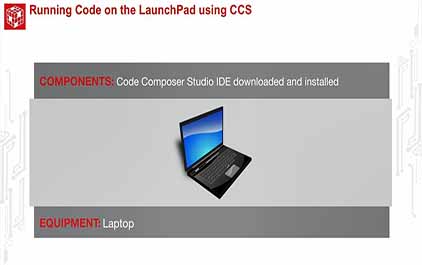 未学习 TI-RSLK 模块 1 - 实验视频 1.1 – 安装 tirslk_maze
未学习 TI-RSLK 模块 1 - 实验视频 1.1 – 安装 tirslk_maze
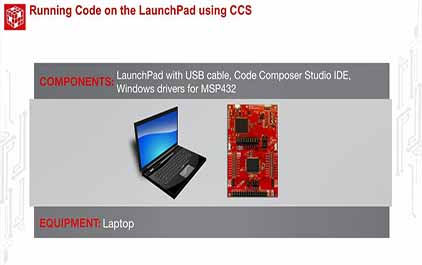 未学习 TI-RSLK 模块 1 - 实验视频 1.2 – 安装 CCS 和调试
未学习 TI-RSLK 模块 1 - 实验视频 1.2 – 安装 CCS 和调试
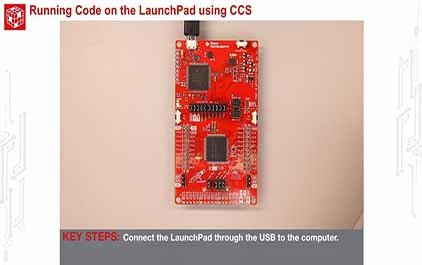 未学习 TI-RSLK 模块 1 - 实验视频 1.3 – 运行 TExaS 逻辑分析仪
未学习 TI-RSLK 模块 1 - 实验视频 1.3 – 运行 TExaS 逻辑分析仪
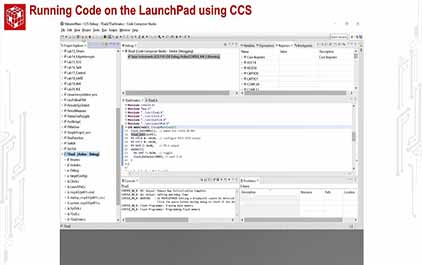 未学习 TI-RSLK 模块 1 - 实验视频 1.4 – 运行 TExaS 示波器
未学习 TI-RSLK 模块 1 - 实验视频 1.4 – 运行 TExaS 示波器